Illustrator中创建黑胶唱机
[03-12 00:31:39] 来源:http://www.67xuexi.com Illustrator教程 阅读:85890次
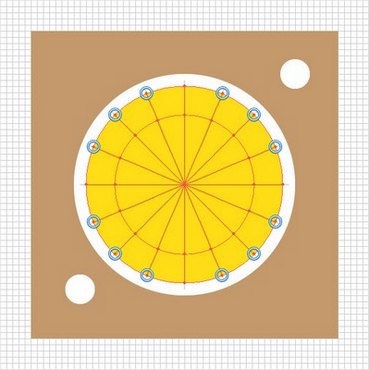
步骤5
直接选择工具(A),选择网格点,将其颜色与下图所示相对应。完成之后,在图层面板中双击网格将其重命名为“vinyl”。

步骤6
选中“黑胶”网格(vinyl),复制副本(Ctrl+C > Ctrl+F)。在图层面板中,双击网格副本,重命名为“vinylsupport”;锁定“黑胶”网格;回到画板中,用直接选择工具(A)选择“vinylsupport”的网格点并替换为相对应的颜色(如图所示)。
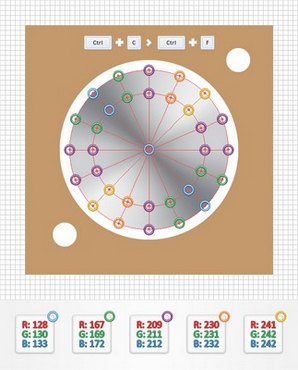
步骤7
选中“vinylsupport”网格,在变换面板中输入170px的宽(或高)。移动到图层面板,将“vinylsupport”网格拖动到“vinyl”网格的下方(Ctrl+[)。
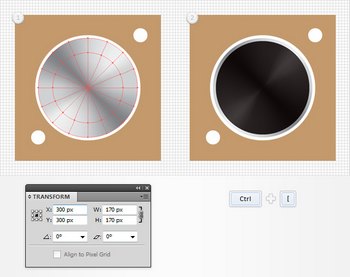
步骤8
启用网格对齐(视图>对齐网格)。使用椭圆工具(L),创建一个160px的正圆,并在对齐面板上选中水平居中对齐,垂直居中对齐按钮。填充设置为无,添加1px的白色描边,描边内侧对齐。继续选中图形,对象>路径>路径偏移,输入-45px偏移,点击确定。
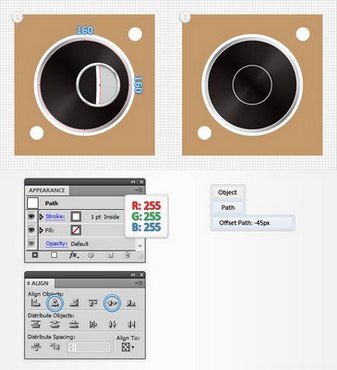
步骤9
双击混合工具(或去对象>混合>混合选项)。从下拉菜单选择“指定的步骤”,输入“15”。
在图层面板上选中两个白色描边(上一个步骤中的),Alt+Ctrl+B(或去对象>混合>建立)来创建一个简单的混合(如第二张图所示)。选中新产生的混合,降低其不透明度为40%,图层模式为叠加。

步骤10
使用椭圆工具(L),创建一个160px的正圆,设置填充颜色为在R=255,G=222,B=23,并在对齐面板上选中水平居中对齐,垂直居中对齐按钮。选中这个黄色的圆,对象>路径>路径偏移,偏移数值设置为2px,点击确定,然后回到图层面板。
选择新产生的形状,把它拖动到“vinyl”网格的下方。选中这个黄色的圆,首先,将其填充为R=20,G=15,B=15;添加四个阴影效果(效果>风格化>投影),数值设置如下图所示;然后添加1px的黑色描边,使描边外侧对齐,降低不透明度为30%,并将混合模式改为柔光。
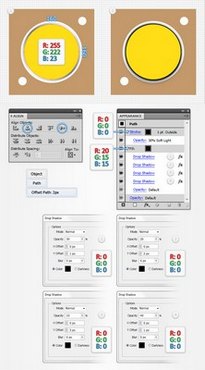
步骤11
选择另一个黄色圆圈,填充为径向渐变取代现有的颜色(如下图所示),降低其不透明度为15%,改变混合模式;然后选择“对象>路径>路径偏移”,设置为-1px的偏移数值,点击确定;然后选择“效果>艺术效果>胶片颗粒”,输入下图显示数值,点击确定。
回到外观面板,为这个圆添加2pt的描边,使描边外侧对齐,设置颜色在R=20,G=15,B15。

步骤12
使用椭圆工具(L),创建一个70px的圆,设置填充颜色为在R=255,G=222,B=23,并在对齐面板上选中水平居中对齐,垂直居中对齐按钮。选中这个黄色的形状,将现有填充色替换为R=15,G=10,B=10,降低其不透明度为70%,改变混合模式为柔光,选择“效果>路径>偏移路径”输入-1的偏移数值,点击确定。
回到外观面板为新建的圆添加第二新的填充(下图中蓝色箭头)。选择新的填充,颜色设置为R= 180,G=20,B=35,选择“效果>路径>偏移路径”输入5px的偏移并单击“确定”。
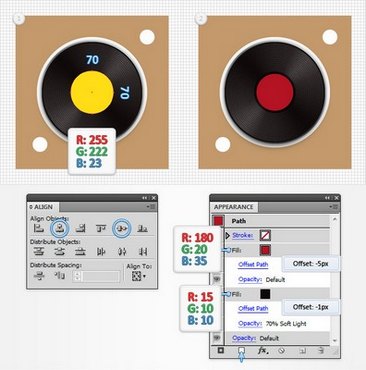
步骤13
选中红色的圆圈,添加第三个新的填充,选择这个新的填充,颜色设置为R=190,G=30,B=45,选择“效果>路径>偏移路径”,输入- 8的偏移数值,点击确定。
回到外观面板,添加第四个新的填充,选中它,添加线性渐变(如下图所示);然后选择“效果>路径>偏移路径“,输入- 23px的偏移数值,点击确定。
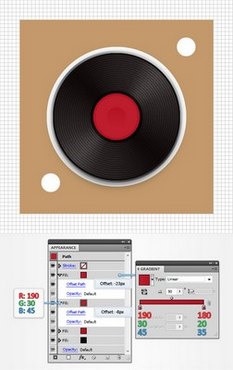
上一页 [1] [2] [3] [4] [5] [6] 下一页